Регистрация электронной почты — Теория компьютерной грамотности — Статьи
Меня, совсем недавно, спросили — «Как зарегистрировать электронную почту?». Объяснив на пальцах, как все это делается, я решил написать эту статью, возможно, она кому-нибудь пригодится.
И так, электронный почтовый ящик, или — e-mail. Его необходимость в наше время на порядок актуальнее чем обычная почта 50 лет назад. Зачастую к адресу электронной почты привязываются все сервисы и сайты в сети, где бы Вы ни регистрировались, у Вас обязательно спросят адрес электронной почты. Необходимо это для того что бы иметь возможность связаться с Вами, либо идентифицировать Вас как настоящего владельца того, или иного аккаунта, например, в Интернет-магазине.
Адрес электронной почты состоит из двух частей, первая часть адреса это Имя вашего почтового ящика, далее идет разделитель «собачка» — @, а после – сервер, или имя почтового сервиса, предоставляющий почтовые услуги.
Если рассказывать о регистрации почты вкратце, то можно обойтись, лишь парой предложений: Выбираем сервис, который и станет нашим «почтальоном», нажимаем кнопку «регистрация», и указываем свои данные. Это основа, она присуща всем почтовым сервисам.
Если поподробнее, то процесс регистрации электронной почты я покажу на примере почтового сервиса – gmail.com, тому есть две причины, одна – я им сам пользуюсь, вторая – сервис совершенно бесплатен.
Регистрация электронного почтового ящика на Gmail.com
Gmail — почтовый сервис от интернет-гиганта Google. Сразу отмечу, что зарегистрировав почту в Gmail, Вы автоматически будете зарегистрированы на всех сервисах Google. Это касается не только Google, данное «правило» распространяется и на остальные «почтовики».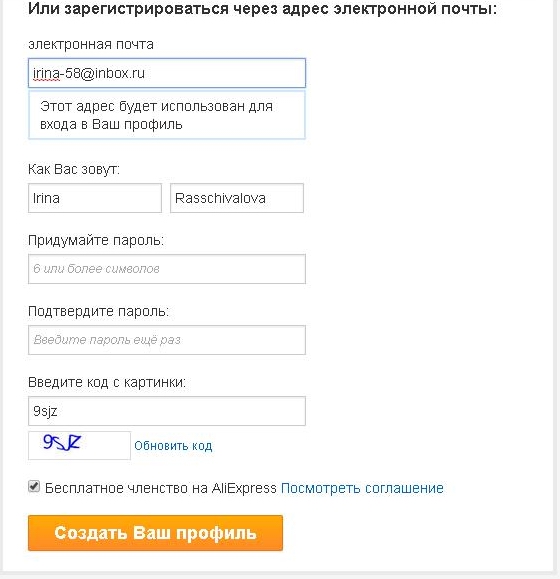
И так, для регистрации почты в Google переходим по адресу – http://gmail.com, сразу же мы попадаем на стартовую страницу Gmail, где можем ознакомиться с презентационными роликами, либо сразу перейти к созданию аккаунта.
На второй странице нам необходимо вести информацию о себе, лично я рекомендую вводить максимально точные данные, особенно если это Ваш первый почтовый ящик. Позже, при необходимости, можно завести массу дополнительных почтовых ящиков.
Среди доступных пунктов видим: Имя, Фамилию, Имя пользователя (только латиница), пароль от почтового ящика, дату своего рождения, пол, номер телефона, запасной адрес электронной почты, страну в которой проживаете. Обязательно перед завершением процесса регистрации, необходимо согласиться с «Условиями использования сервиса», и «Политикой конфиденциальности».
Надеюсь некоторые пункты (имя, фамилии, дата рождения и др. ) не вызовут у Вас вопросов, а вот на некоторых стоит остановиться, и поговорить детальнее.
) не вызовут у Вас вопросов, а вот на некоторых стоит остановиться, и поговорить детальнее.
Имя пользователя
Это название Вашего почтового ящика, и оно полностью должно состоять из латинских символов. Если Вы затрудняетесь с выбором своего Имени Пользователя, можно использовать свою же фамилию, написанную латиницей Ivanov, Petrov. Скорее всего, особенно если фамилия Ваша распространенная, это Имя Пользователя будет уже занято, в таком случае сервис предложит вам те варианты, которые на момент регистрации будут свободны, или можно подумать, и проявив фантазию, самому выбрать Имя. Можно, к примеру, к фамилии прибавить, год рождения, количество лет на момент регистрации к своему Логину – ivanov1985, a.petrov, sidorov25.
Не рекомендуется создавать слишком длинные, или непонятные «на слух» имена, представьте себе ситуацию, когда придется диктовать по телефону свою почту знакомым, это может стать большой проблемой при «заковыристых» вариантах.
Для удобства отображения своего почтового ящика, можно использовать заглавные буквы – [email protected], почтовой системе все равно (petrov и PeTrOv для «почтовика» одинаковые имена), а для человеческого восприятия более понятно.
Пароль
Никогда, никогда в жизни не используйте даты своего рождения, номера мобильных телефонов и прочие, общедоступные, данные. Это сведет на ноль всю безопасность Вашей почты. Если Вы боитесь забыть пароль, и решили ввести к примеру номер телефона хотя бы измените его, к примеру вместо нуля вводите «O» латинскую, вместо единицы – «L» или «I», можно приписать фразу — tel7III2223344.
Запомните, чем больше символов в пароле, и чем они разнообразнее (разный регистр, буквы, символы, цифры), тем сложнее его взломать.
Запасной адрес электронной почты
Запасной адрес электронной почты необходим в случаях, если Вы придумаете настолько сложный пароль, что забудете его сами.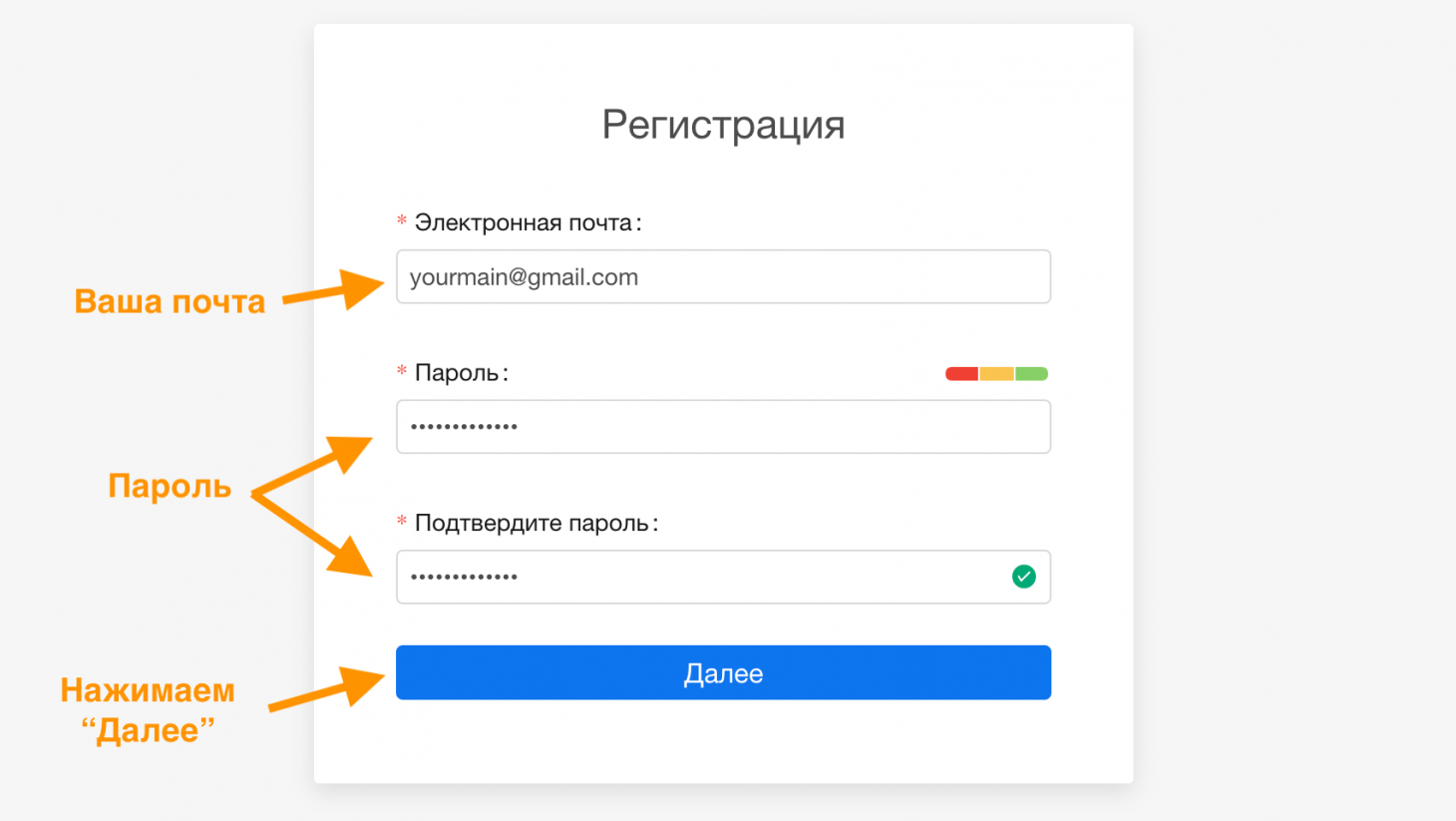 Тогда новый пароль, при попытке восстановления, будет отправлен на запасной e-mail. Так же, при попытке взлома Вашего аккаунта, на запасной электронный адрес будет сброшена информация о попытке взлома, времени, IP-адресе, и так далее.
Тогда новый пароль, при попытке восстановления, будет отправлен на запасной e-mail. Так же, при попытке взлома Вашего аккаунта, на запасной электронный адрес будет сброшена информация о попытке взлома, времени, IP-адресе, и так далее.
После вот такой простой регистрации у вас появится электронный почтовый ящик, размер которого составит 15 гигабайт. Теперь его можно раздать всем своим знакомым, и ждать от них «весточку».
В конце статьи хочется отметить несколько альтернативных и популярных вариантов почтовых сервисов, на которых можно зарегистрировать почту бесплатно — yandex.ru, mail.ru, rambler.ru. Вышеуказанные шаги идентичны практически для всех почтовых сервисов, проблем при регистрации электронной почты возникнуть не должно.
Зарегистрируйтесь с любым адресом электронной почты — Яндекс ID. Справка
Многие функции Яндекса доступны для посетителей, не зарегистрированных на Яндексе. Например, они могут искать в Интернете, читать новости, смотреть видео и проверять пробки или погоду. Чтобы использовать больше возможностей, создайте аккаунт на Яндексе.
Вы можете воспользоваться нашей упрощенной процедурой регистрации. Все, что вам нужно сделать, это ввести свой адрес электронной почты, имя и фамилию и придумать пароль. После этого вы сможете использовать больше возможностей Яндекса.
Чтобы получить доступ ко всем возможностям Яндекса, включая получение адреса электронной почты Яндекса и использование Яндекс.Диска, необходимо пройти полную регистрацию: создать уникальный логин и пароль, указать свое имя и фамилию и подтвердить номер телефона.- Регистрация на Yandex с вашей электронной почтой
- Войдите в Yandex с вашим адресом электронной почты
- Полная регистрация
Существует два способа зарегистрироваться:
Открыть услугу Yandex.

Нажмите «Войти» (эта кнопка обычно находится в правом верхнем углу страницы).
Для входа введите свой адрес электронной почты с любого почтового сервиса. Нажмите «Войти».
Вы получите сообщение с кодом подтверждения на указанный вами адрес. Введите код и нажмите Далее.
Введите свое имя и фамилию и нажмите Далее.
Введите пароль и нажмите Далее.
Щелкните Регистрация.
Откройте страницу регистрации.
Введите адрес электронной почты любой почтовой службы. Нажмите «Далее.
Вы получите сообщение с кодом подтверждения на указанный вами адрес. Введите код и нажмите Далее.
Введите свое имя и фамилию и нажмите Далее.
Введите пароль и нажмите Далее.
Щелкните Регистрация.
Вы можете использовать адрес электронной почты, указанный при регистрации, в качестве своего логина на Яндексе и для восстановления доступа к своему аккаунту.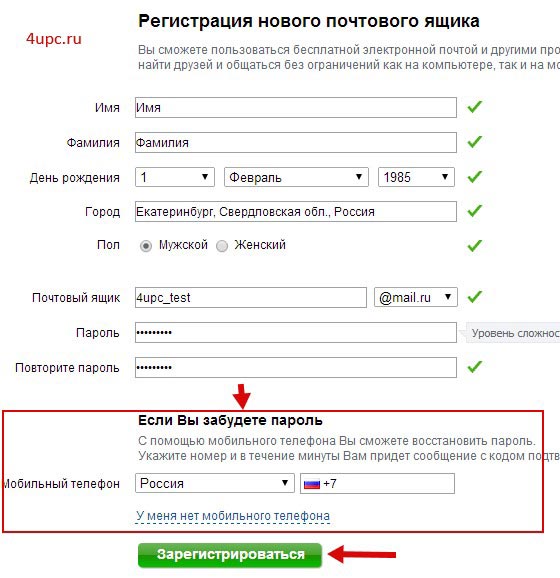
Откройте любой сервис Яндекса.
Нажмите «Войти» (обычно эта кнопка находится в правом верхнем углу страницы).
В качестве имени пользователя введите адрес электронной почты, который вы использовали при регистрации на Яндексе.
Нажмите Войти.
Введите пароль, созданный для этого адреса электронной почты при регистрации.
Нажмите «Войти» еще раз.
Если вы зарегистрировались, используя свой адрес электронной почты, предоставьте дополнительные сведения для завершения процесса регистрации.
Откройте страницу регистрации.
Создайте имя пользователя для своего аккаунта на Яндексе.
Введите пароль, который вы использовали при регистрации с вашим адресом электронной почты.
Введите номер своего мобильного телефона и нажмите Подтвердить.

Введите код из SMS.
Прочтите и примите условия Пользовательского соглашения.
Щелкните Далее.
После завершения регистрации вы можете войти на Яндекс, используя свой адрес электронной почты с другого почтового сервиса или под своим новым логином. Ваш пароль будет одинаковым в обоих случаях.
Связаться со службой поддержки
Проблемы с электронной почтой для регистрации пользователя – Часто задаваемые вопросы – Форум поддержки wpForo
Robert
(@robert)
Команда поддержки Admin
Зарегистрирован: 7 лет назад
Сообщения: 10008
Автор темы 19.04.2020 15:07Это популярная проблема, и эта проблема не имеет никакого отношения к wpForo.
Все процессы регистрации пользователей и отправки электронной почты относятся к основным функциям WordPress. wpForo предоставляет только удобную регистрационную форму, он не имеет никакого отношения ко всему процессу регистрации пользователя.
Однако мы знаем множество случаев и решений, которые могли бы вам помочь. Пожалуйста, проверьте эти пункты один за другим, прежде чем открывать новую тему поддержки:
1. Проверьте папку «Спам/Нежелательная почта». В большинстве случаев электронные письма вашего веб-сайта попадают в папки «Спам», потому что «От электронной почты» используется неправильно или IP-адрес вашего сервера указан в черных списках электронной почты.
2. Отключите все остальные плагины и проверьте еще раз. Это следующая популярная тема. Существует множество плагинов, которые могут повлиять на процесс отправки электронной почты. Например, некоторые подключаемые модули SMTP или подключаемые модули для защиты от спама, такие как Cleantalk для защиты от спама, могут фильтровать исходящие электронные письма.
3. Убедитесь, что отправитель электронной почты на вашем сервере работает нормально. Убедитесь, что вы получаете электронные письма от вашего WordPress (при регистрации или в других случаях. ..). Вы можете проверить это на странице панели управления > Форумы > Инструменты > Отладка > Ошибки и проблемы. Если функция почты не работает, вы увидите уведомление об ошибке.
..). Вы можете проверить это на странице панели управления > Форумы > Инструменты > Отладка > Ошибки и проблемы. Если функция почты не работает, вы увидите уведомление об ошибке.
4. Установить подключаемый модуль SMTP. Новый — Post SMTP. Сделайте тестовую отправку электронной почты через Post SMTP. Проверьте журналы всех отправленных писем. Если вы видите, что электронное письмо отправлено, то это проблема службы получателя электронной почты, используйте другой адрес электронной почты от других поставщиков (gmail.com, yahoo.com, hotmail.com…) для регистрации и тестирования.
5. Некоторые службы виртуального хостинга или некоторые плагины для защиты от спама пытаются кэшировать электронные письма, и они не отправляются немедленно. Вам следует подождать от 1 до 30 минут (например, на некоторых тарифных планах хостинга GoDaddy вы получаете электронные письма через 45 минут).
6. Если вы используете службы GMail Fetch, перейдите в «Настройки Gmail» > «Учетные записи и импорт» и нажмите ссылку «Проверить почту сейчас», чтобы загрузить все новые комментарии с почтового сервера веб-сайта.
7. Убедитесь, что опция «Любой может зарегистрироваться» включена на странице «Настройки WordPress» > «Общие».
8. Убедитесь, что параметр «Включить подтверждение регистрации пользователя по электронной почте» включен на странице администрирования «Панель управления» > «Форумы» > «Настройки» > «Функции».
9. Отключите wpForo и используйте встроенную регистрационную форму WordPress для тестирования. Собственную регистрационную форму можно найти по этому URL-адресу. Убедитесь, что вы вышли из системы, этот URL-адрес доступен только для гостей:
yourdomain.com/wp-login.php?action=register
После проверки всех этих пунктов, мы рекомендуем вам связаться с вашим хостинг-сервисом и попросите их проверить журналы электронной почты вашего сервера. Они должны проверить и помочь вам решить эту проблему.
В качестве альтернативы у вас всегда есть возможность изменить тип регистрации пользователя и отключить шаг «Подтверждение по электронной почте», отключив соответствующий параметр «Включить подтверждение регистрации пользователя по электронной почте» на странице администрирования «Панель управления» > «Форумы» > «Настройки» > «Функции».


